CentOS虚拟机添加虚拟内存的方法详解
在日常的服务器管理中,内存的使用情况往往会直接影响到系统的性能。对于运行 CentOS 的虚拟机,若发现内存不足,可以通过添加虚拟内存(也称为交换空间)来有效提升系统性能。本文将详细说明在 CentOS 虚拟机中添加虚拟内存的步骤,帮助你顺利完成操作。
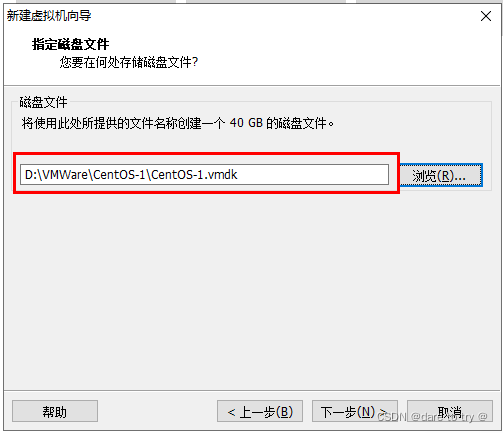
什么是虚拟内存?
虚拟内存是操作系统在磁盘上划分出的一部分空间,作为内存的扩展。其主要作用是当物理内存不足时,将某些数据暂时转移到磁盘上,从而释放物理内存,以支持更多的应用程序运行。在 CentOS 系统中,虚拟内存通常以交换(swap)文件或交换分区的形式存在。
添加虚拟内存的步骤
在 CentOS 虚拟机中添加虚拟内存的过程相对简单,以下是具体操作步骤:
1. 检查当前的虚拟内存
在添加虚拟内存之前,建议先检查当前的内存使用情况。可以使用以下命令查看当前的内存和交换空间使用状况:
free -h该命令的输出会显示系统的物理内存和虚拟内存的使用情况。
2. 创建交换文件
在 CentOS 中,可以通过创建一个交换文件来添加虚拟内存。以下命令将创建一个 1GB 的交换文件:
sudo fallocate -l 1G /swapfile如果 fallocate 命令不可用,你也可以使用 dd 命令来创建交换文件:
sudo dd if=/dev/zero of=/swapfile bs=1G count=13. 设置交换文件权限
为了安全起见,交换文件的权限应设置得更严格,以防止其他用户访问:
sudo chmod 600 /swapfile4. 将文件格式化为交换空间
接下来,我们需要将创建的交换文件格式化为交换空间。可以使用以下命令:
sudo mkswap /swapfile5. 启用交换空间
格式化后,可以启用该交换空间,使之立即生效:
sudo swapon /swapfile6. 验证交换空间
完成上述步骤后,可以再次使用 free -h 命令检查新添加的交换空间是否生效。你应该能够在输出中看到新的交换空间信息。
7. 设置自动挂载
为了确保在每次系统重启后交换空间依然有效,需要将其添加到 /etc/fstab 文件中。使用文本编辑器打开该文件:
sudo nano /etc/fstab在文件末尾添加以下行:
/swapfile swap swap defaults 0 0保存并退出编辑器。
8. 清理和优化
完成这些设置后,应该定期检查和优化虚拟内存的使用情况。避免过度依赖虚拟内存,确保物理内存的合理分配,将有助于提升服务器的整体性能。
选择合适的虚拟机供应商
在选择虚拟机时,优质的服务商至关重要。比如,桔子数据就是一个不错的选择。他们提供高性价比的虚拟主机和云服务器,不仅支持高配的内存选项,还提供优质的售后服务,能够帮助用户快速解决问题。在选择虚拟机时,考虑配备适合自己需求的内存和存储方案,可以大大提升服务的稳定性和访问速度。
结尾
通过以上步骤,你应该能够成功在 CentOS 虚拟机中添加虚拟内存,从而提升系统的运行效率。在进行这些操作时,请务必保持谨慎,并定期监测系统性能,以确保服务器的最佳状态。希望本文能够帮助到你,使你的 CentOS 系统运行更加顺畅。
活动:桔子数据-爆款香港服务器,CTG+CN2高速带宽、快速稳定、平均延迟10+ms 速度快,免备案,每月仅需19元!! 点击查看
标签:
- CentOS
- 虚拟内存
- 交换文件
- 系统性能
- 内存使用
